Microsoft kini mengehadkan makro XLM dalam Excel secara lalai
Walaupun banyak organisasi masih menggunakan makro Excel 4.0 (XLM) untuk aktiviti automasi, Microsoft telah menggalakkan peralihan kepada Visual Basic for Applications (VBA) yang lebih selamat untuk masa yang lama. Ini kerana makro sering disalahgunakan oleh pelaku berniat jahat untuk menyuntik perisian hasad ke dalam sistem perusahaan, jadi penggunaan berterusannya menggalakkan permukaan serangan yang agak mudah diakses. Microsoft cuba menangani isu ini sedikit sebanyak dengan memperkenalkan semakan masa jalan untuk kod makro XLM pada Mac 2021, dan hari ini, ia mengambil satu lagi langkah ke hadapan.
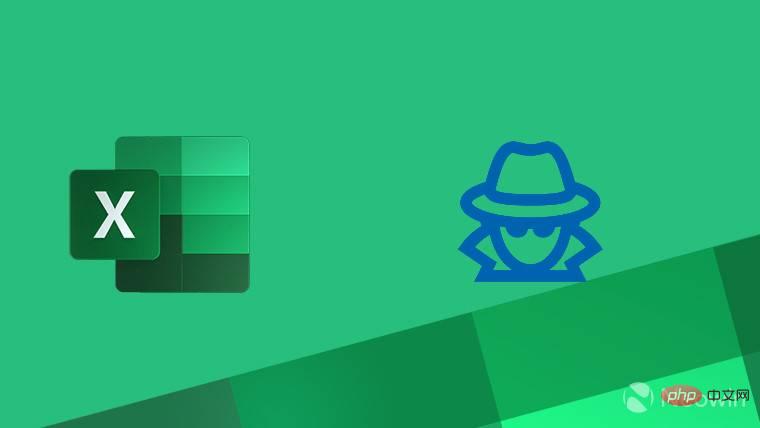
Microsoft kini telah mengumumkan bahawa ia akan menyekat penggunaan makro XLM secara lalai untuk pelanggan yang menggunakan Excel. Ini adalah sesuatu yang dibayangkan oleh syarikat itu pada Julai 2021, dan perubahan itu kini dilancarkan secara terbuka. Secara lalai, pilihan Pusat Amanah Excel untuk menggunakan makro akan menunjukkan bahawa bahasa itu dilumpuhkan.
Sebenarnya, organisasi pentadbir IT nampaknya masih boleh mengubah suai tingkah laku lalai menggunakan Dasar Kumpulan, Dasar Awan dan Dasar ADMX, yang kesemuanya diterangkan dalam catatan blog Microsoft.
Konfigurasi lalai baharu kini dilancarkan untuk:
- Saluran semasa binaan 2110 atau lebih baharu (keluaran pertama pada bulan Oktober)
- Saluran Perusahaan Bulanan Binaan 2110 atau lebih baharu ( pertama kali dikeluarkan pada bulan Disember)
- Saluran Perusahaan Separuh Tahunan (Pratonton) Bina 2201 atau lebih baru (kami menciptanya pada Januari 2022, tetapi pertama kali dikeluarkan pada Keluaran Mac 2022)
- Saluran Perusahaan Separuh Tahunan Binaan 2201 atau lebih baru (akan dihantar pada Julai 2022)
Ringkasnya, untuk fork September versi 16.0 .14527.20000 dan ke atas. Pentadbir IT juga boleh memilih untuk melumpuhkan sepenuhnya penggunaan makro XLM sedia ada dan baharu di seluruh organisasi mereka untuk meningkatkan keselamatan, dan jika anda menguruskan keselamatan organisasi anda, anda mungkin perlu menyemak catatan blog Microsoft di sini.
Atas ialah kandungan terperinci Microsoft kini mengehadkan makro XLM dalam Excel secara lalai. Untuk maklumat lanjut, sila ikut artikel berkaitan lain di laman web China PHP!

Alat AI Hot

Undresser.AI Undress
Apl berkuasa AI untuk mencipta foto bogel yang realistik

AI Clothes Remover
Alat AI dalam talian untuk mengeluarkan pakaian daripada foto.

Undress AI Tool
Gambar buka pakaian secara percuma

Clothoff.io
Penyingkiran pakaian AI

AI Hentai Generator
Menjana ai hentai secara percuma.

Artikel Panas

Alat panas

Notepad++7.3.1
Editor kod yang mudah digunakan dan percuma

SublimeText3 versi Cina
Versi Cina, sangat mudah digunakan

Hantar Studio 13.0.1
Persekitaran pembangunan bersepadu PHP yang berkuasa

Dreamweaver CS6
Alat pembangunan web visual

SublimeText3 versi Mac
Perisian penyuntingan kod peringkat Tuhan (SublimeText3)

Topik panas
 Excel menemui masalah dengan satu atau lebih rujukan formula: Cara membetulkannya
Apr 17, 2023 pm 06:58 PM
Excel menemui masalah dengan satu atau lebih rujukan formula: Cara membetulkannya
Apr 17, 2023 pm 06:58 PM
Gunakan Alat Penyemakan Ralat Salah satu cara terpantas untuk mencari ralat dengan hamparan Excel anda ialah menggunakan alat semakan ralat. Jika alat itu menemui sebarang ralat, anda boleh membetulkannya dan cuba menyimpan fail itu sekali lagi. Walau bagaimanapun, alat ini mungkin tidak menemui semua jenis ralat. Jika alat semakan ralat tidak menemui sebarang ralat atau membetulkannya tidak menyelesaikan masalah, maka anda perlu mencuba salah satu pembetulan lain di bawah. Untuk menggunakan alat semakan ralat dalam Excel: pilih tab Rumus. Klik alat Semak Ralat. Apabila ralat ditemui, maklumat tentang punca ralat akan muncul dalam alat. Jika ia tidak diperlukan, betulkan ralat atau padamkan formula yang menyebabkan masalah. Dalam Alat Semak Ralat, klik Seterusnya untuk melihat ralat seterusnya dan ulangi proses tersebut. Apabila tidak
 Bagaimana untuk menetapkan kawasan cetakan dalam Helaian Google?
May 08, 2023 pm 01:28 PM
Bagaimana untuk menetapkan kawasan cetakan dalam Helaian Google?
May 08, 2023 pm 01:28 PM
Cara Menetapkan Kawasan Cetakan GoogleSheets dalam Pratonton Cetak Helaian Google membolehkan anda mencetak hamparan dengan tiga kawasan cetakan berbeza. Anda boleh memilih untuk mencetak keseluruhan hamparan, termasuk setiap lembaran kerja individu yang anda buat. Sebagai alternatif, anda boleh memilih untuk mencetak satu lembaran kerja. Akhir sekali, anda hanya boleh mencetak sebahagian daripada sel yang anda pilih. Ini ialah kawasan cetakan terkecil yang boleh anda buat kerana anda secara teori boleh memilih sel individu untuk dicetak. Cara paling mudah untuk menyediakannya ialah menggunakan menu pratonton cetakan Helaian Google terbina dalam. Anda boleh melihat kandungan ini menggunakan Helaian Google dalam penyemak imbas web pada PC, Mac atau Chromebook anda. Untuk menyediakan Google
 Bagaimana untuk menyelesaikan masalah kehabisan memori dalam Microsoft Excel?
Apr 22, 2023 am 10:04 AM
Bagaimana untuk menyelesaikan masalah kehabisan memori dalam Microsoft Excel?
Apr 22, 2023 am 10:04 AM
Microsoft Excel ialah program popular yang digunakan untuk mencipta lembaran kerja, operasi kemasukan data, mencipta graf dan carta, dsb. Ia membantu pengguna menyusun data mereka dan melakukan analisis ke atas data ini. Seperti yang dapat dilihat, semua versi aplikasi Excel mempunyai masalah ingatan. Ramai pengguna telah melaporkan melihat mesej ralat "Memori tidak mencukupi untuk menjalankan Microsoft Excel. Sila tutup aplikasi lain dan cuba lagi apabila cuba membuka Excel pada PC Windows mereka." Sebaik sahaja ralat ini dipaparkan, pengguna tidak akan dapat menggunakan MSExcel kerana hamparan tidak akan dibuka. Sesetengah pengguna melaporkan masalah membuka Excel yang dimuat turun daripada mana-mana klien e-mel
 5 Petua untuk Membetulkan Ralat Excel Stdole32.tlb dalam Windows 11
May 09, 2023 pm 01:37 PM
5 Petua untuk Membetulkan Ralat Excel Stdole32.tlb dalam Windows 11
May 09, 2023 pm 01:37 PM
Apabila anda memulakan Microsoft Word atau Microsoft Excel, Windows cuba menyediakan Office 365 dengan sangat membosankan. Pada akhir proses, anda mungkin menerima ralat Stdole32.tlbExcel. Memandangkan terdapat banyak pepijat dalam suite Microsoft Office, melancarkan mana-mana produknya kadangkala boleh menjadi mimpi ngeri. Microsoft Office ialah perisian yang selalu digunakan. Microsoft Office telah tersedia kepada pengguna sejak tahun 1990. Bermula dari versi Office 1.0 dan membangun ke Office 365, ini
 Bagaimana untuk mendayakan atau melumpuhkan makro dalam Excel
Apr 13, 2023 pm 10:43 PM
Bagaimana untuk mendayakan atau melumpuhkan makro dalam Excel
Apr 13, 2023 pm 10:43 PM
Apakah makro? Makro ialah satu set arahan yang mengarahkan Excel untuk melaksanakan tindakan atau urutan tindakan. Mereka menyelamatkan anda daripada melakukan tugasan berulang dalam Excel. Dalam bentuk yang paling mudah, anda boleh merekodkan satu siri tindakan dalam Excel dan menyimpannya sebagai makro. Kemudian, menjalankan makro anda akan melakukan urutan operasi yang sama seberapa banyak yang anda perlukan. Sebagai contoh, anda mungkin mahu memasukkan berbilang lembaran kerja ke dalam dokumen anda. Memasukkan satu demi satu adalah tidak sesuai, tetapi makro boleh memasukkan sebarang bilangan lembaran kerja dengan mengulangi langkah yang sama berulang kali. Dengan menggunakan Visu
 Bagaimana untuk memaparkan tab Pembangun dalam Microsoft Excel
Apr 14, 2023 pm 02:10 PM
Bagaimana untuk memaparkan tab Pembangun dalam Microsoft Excel
Apr 14, 2023 pm 02:10 PM
Jika anda perlu merakam atau menjalankan makro, masukkan borang Visual Basic atau kawalan ActiveX, atau import/eksport fail XML dalam MS Excel, anda memerlukan tab Pembangun dalam Excel untuk akses mudah. Walau bagaimanapun, tab pembangun ini tidak muncul secara lalai, tetapi anda boleh menambahkannya pada reben dengan mendayakannya dalam pilihan Excel. Jika anda bekerja dengan makro dan VBA dan ingin mengaksesnya dengan mudah daripada Reben, teruskan membaca artikel ini. Langkah-langkah untuk mendayakan tab Pembangun dalam Excel 1. Lancarkan aplikasi MS Excel. Klik kanan di mana-mana sahaja pada salah satu tab reben teratas dan bila
 Bagaimana untuk mencari dan memadam sel yang digabungkan dalam Excel
Apr 20, 2023 pm 11:52 PM
Bagaimana untuk mencari dan memadam sel yang digabungkan dalam Excel
Apr 20, 2023 pm 11:52 PM
Cara Mencari Sel Bercantum dalam Excel pada Windows Sebelum anda boleh memadamkan sel bercantum daripada data anda, anda perlu mencari kesemuanya. Sangat mudah untuk melakukan ini menggunakan alat Cari dan Ganti Excel. Cari sel bercantum dalam Excel: Serlahkan sel di mana anda ingin mencari sel bercantum. Untuk memilih semua sel, klik dalam ruang kosong di sudut kiri atas hamparan atau tekan Ctrl+A. Klik tab Laman Utama. Klik ikon Cari dan Pilih. Pilih Cari. Klik butang Pilihan. Pada penghujung tetapan FindWhat, klik Format. Di bawah tab Penjajaran, klik Gabungkan Sel. Ia harus mengandungi tanda semak dan bukannya garisan. Klik OK untuk mengesahkan format
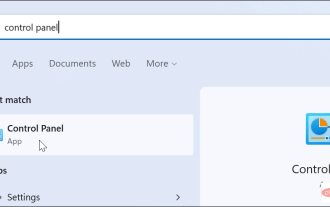 Cara membuat pelan kuasa tersuai pada Windows 11
Apr 28, 2023 am 11:34 AM
Cara membuat pelan kuasa tersuai pada Windows 11
Apr 28, 2023 am 11:34 AM
Cara Mencipta Pelan Kuasa Tersuai pada Windows 11 Pelan kuasa tersuai membolehkan anda menentukan cara Windows bertindak balas terhadap situasi yang berbeza. Sebagai contoh, jika anda mahu monitor anda dimatikan selepas tempoh masa tertentu, tetapi tidak mahu ia tidur, anda boleh membuat jadual tersuai untuk melakukan ini. Cipta pelan kuasa tersuai pada Windows 11: Buka menu Mula dan taip panel kawalan. Pilih Panel Kawalan daripada hasil carian. Dalam Panel Kawalan, tukar pilihan Lihat mengikut kepada ikon Besar. Seterusnya, pilih Pilihan Kuasa. Klik pilihan Cipta pelan kuasa dalam menu Pilihan Kuasa. Pilih pelan kuasa asas yang anda mahu gunakan daripada pilihan yang disediakan. Beri nama deskriptif dalam medan Nama Rancangan di bahagian bawah





